
Отже, у нас є двухгіговая флешка і якась дуже особиста інформація, яку ми зовсім не хочемо довіряти чужим рукам. Трапляється всяке і флешку можна втратити / дати на десять хвилин іншій людині / увіткнути в комп, повний зарази (привіт, Windows!) І отримати на додаток до своїх файлів купу зайвої зарази, яка ще й файли похерити може. Нам це, звичайно ж, не треба.
В цьому випадку у нас є два рішення:
Розбити флешку на два розділи, перший дивись всім і вся, другий - шифрованих.
Зробити на флешці зашифровані файл-контейнер (зовні виглядає як звичайний файлик), в якому і будуть зберігатися наші файли.
Тепер про плюси і мінуси цих рішень. Якщо ми створимо прихований розділ, то хто завгодно буде бачити і без проблем користуватися першим розділом, навіть не підозрюючи, що є ще й другий. Правда, будь-який менеджер розділів таємницю розвіє, але це пофігу, дані в цілості.
Для початку підготуємо флешку. Для цього запускаємо свій улюблений менеджер розділів і ділимо флешку на два розділи. Перший форматіруем в FAT, він буде публічним. Другий не чіпаємо, він у нас для TrueCrypt'a. На цьому підготовка флешки завершена.
Отже, програму ми встановили. Флешку теж підготували. При запуску бачимо наступне вікно:
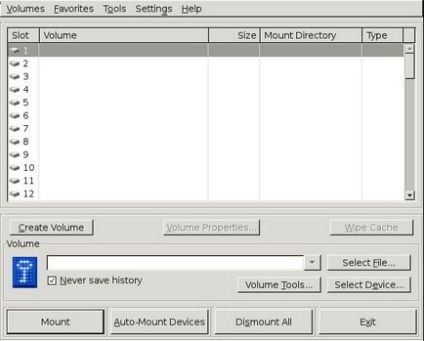
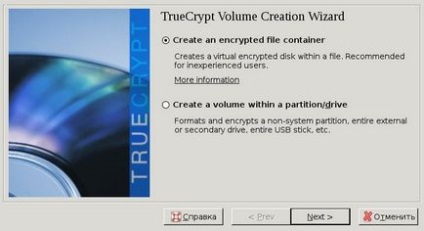
Тут нам пропонують вибір між створенням файлу-контейнера (цю ідею ми поки забракували) або ж розділ. Вибираємо другий варіант ( "Create a volume ...") і рухаємося до наступного скрін:
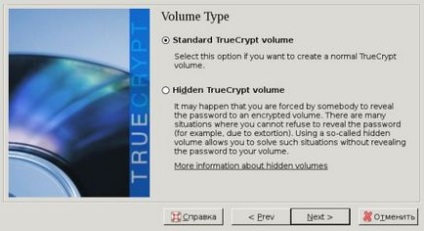
А ось цей пункт - маленька радість параноїка! Тут нам пропонується зробити або звичайний розділ, або прихований. Різниця полягає в тому, що при створенні прихованого розділу ми на виході отримуємо два розділи. Один псевдо-особистий, а другий - істинно прихований.
Виходить така матрьошка - розділ в розділі. Навіщо нам це треба? Наприклад, деякі люди точно знають, що у Вас є шифрований диск. І вони обіцяють застосувати до Вас метод ректального криптоанализа в тому випадку, якщо Ви пароль добровільно не скажете. З сумними очима повними сліз розпачу, ви називаєте пароль. Він підходить!
Відкривається диск, а там фото улюбленого рожевого плюшевого ведмедика. "Так! Так, я приховував його! Я дуже соромився, але не міг і хвилини прожити, знаючи, що цієї фотографії у мене з собою не буде! "- крізь плач лунають Ваші слова. А насправді, в цьому томі є ще один, який хрін знайдеш. Його взагалі ніяк не видно. Немає ніякого файлу, нет не розміченого місця на флешці. Але якби Ви назвали їм інший пароль, то відкрилася б інша область, в якій зберігаються Ваші істинно-важливі дані. Знову-таки, підкоряючись моїй волі, вибираємо другий варіант ( "Hidden TrueCrypt volume").
На скрині нижче нам пропонують вибрати алгоритми шифрування і хешування. Про все запропоноване простіше почитати у Вікіпедії, ми ж зупинимося на AES в ролі алгоритму шифрування і SHA в ролі алгоритму хешування.
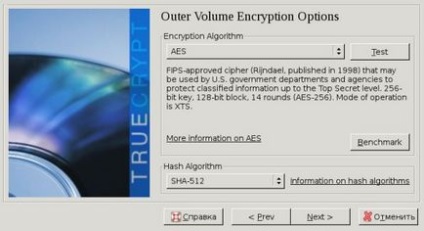
Нарешті прийшов час запароліть нашу флешку. Не забуваємо, що на даному етапі ми пароль "псевдо-особистий" розділ. Той, що у нас буде використовуватися для відводу очей. Дивимося, які у нас є варіанти дій:
Встановити пароль.
Використовувати файли-ключі.
Спільно використовувати і пароль, і ключі.
Тут я все залишаю на вибір читача. Уточню лише, що пароль радять ставити не менше 20 символів і складаються з комбінації прописних / малих літер, цифр і спецсимволов. Максимальне обмеження по паролю - 64 символу, так що особливо не захоплюйтеся
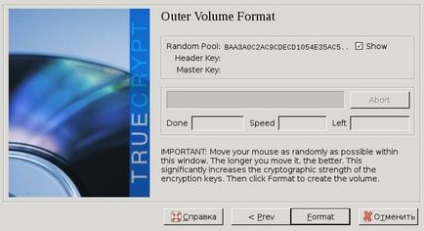
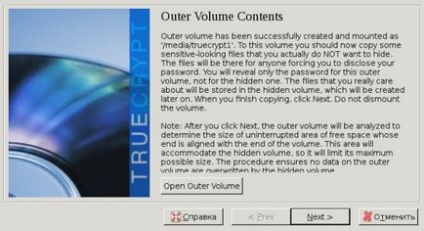
Можна відкрити щойно створений тому, а можна забити і рухатися далі, що я і раджу робити.
На наступному кроці нам повідають, що тепер ми приступаємо до створення прихованого томи. Після вибору алгоритмів вибираємо розмір прихованого розділу. Це на свій розсуд.
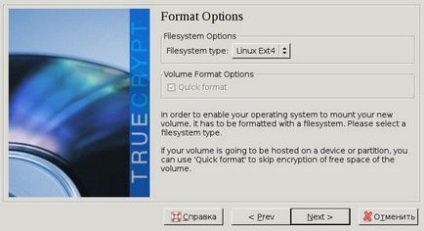
За вибором файлової системи. Тут все залежить від того, чи планується відкривати прихований розділ під кватирку або ж ми будемо використовувати флешку тільки "on Linux", про що нас про всяк випадок запитує наступне вікно.
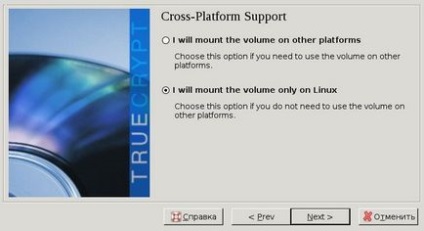
Флешка готова! Після цього буде пропозиція знову створити зашифровані розділ, але, думаю, що варто відмовитися. Нам поки і цього вистачить.
Готова - це добре, а як же цим тепер користуватися? Щоб відкрити прихований розділ на флешці, досить увіткнути її в комп'ютер, запустити TrueCrypt, і натиснути "Auto-mount device".
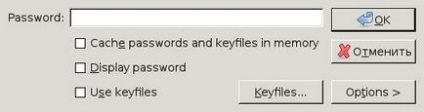
Вводимо пароль / підключаємо файли-ключі для псевдо-особистого розділу і ...
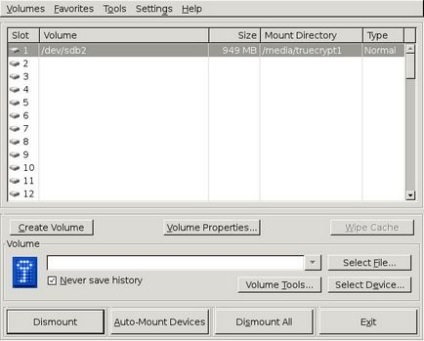
... отримуємо його примонтировать в нашій системі. Залишається пройти цим шляхом і накидати туди всякої хрін для відводу очей. По завершенні попереднього процесу отмонтіруем розділ ( "Dismount") і прімонтіруем істинно-прихований. Наповнюємо, отмонтіруем, користуємося!
Якщо необхідності використання "матрьошки" немає, то на "рис.2" просто вибираємо "Standart TrueCrypt volume" і виконуємо ті ж кроки, тільки в меншій кількості.